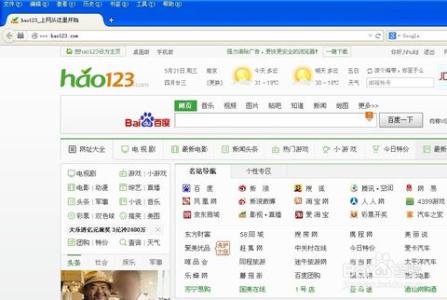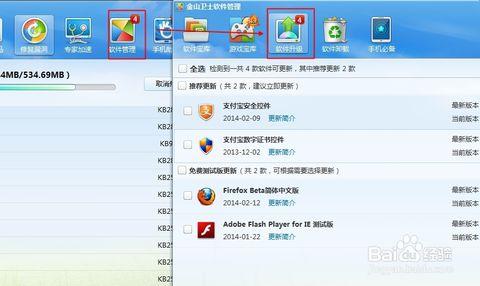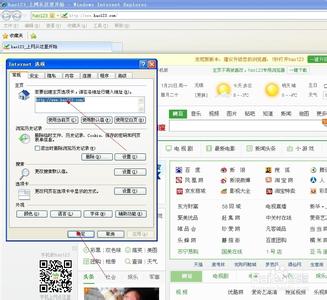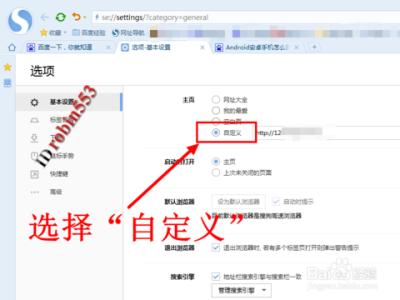本文将为你提供“IE7无法设置主页”的解决方案
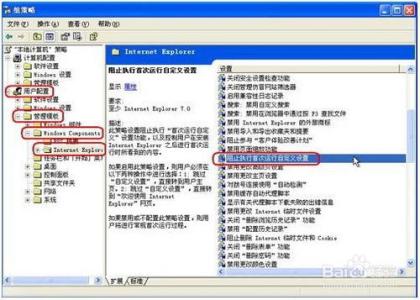
IE7浏览器无法设置主页――工具/原料
IE7IE7浏览器无法设置主页――方法/步骤
IE7浏览器无法设置主页 1、
单击“开始”->“运行”并输入“gpedit.msc”->打开“组策略编辑器”
IE7浏览器无法设置主页 2、
打开“组策略编辑器”->“计算机配置”->“管理模板”->“wingdous Components(组件)”->“Internet Explorer”,
IE7浏览器无法设置主页 3、
在“组策略编辑器”页面右边栏中找到“阻止执行首次运行自定义设置”,单击右键并选择“属性”,在“设置”里点击“已启用”,并根据需要设置“选择您的选择”项选即可。
IE7浏览器无法设置主页 4、
有时会遇到:XP系统“组策略”中没有“阻止执行首次运行自定义设置”你可以通过以下几步来解决
IE7浏览器无法设置主页 5、
从另外一台有该选项的xp机器上,拷贝C:WINDOWSsystem32文件夹下的一下文件到该机器的同一目录:文件:gpedit.msc、gpedit.dll、gptext.dll、fde.dll、wsecedit.dll
IE7浏览器无法设置主页 6、
注册以上文件:单击“开始”->“运行”并分别运行以下命令:“regsvr32 fde.dll”、“regsvr32 gpedit.dll”、“regsvr32 gptext.dll”、“regsvr32 wsecedit.dll”
IE7浏览器无法设置主页 7、
修改注册表:单击“开始”->“运行”并输入“Regedit”,打开注册表编辑器,定位到:HKEY_CURRENT_USERSoftwareMicrosoftInternetExplorerMain子键位置,新建或调整类型“RunOnceComplete”和 “RunOnceHasShown”(为DWORD),赋值为1,然后重启浏览器即可
IE7浏览器无法设置主页――注意事项修改注册表前请先做好备份
 爱华网
爱华网